Scheda «Impostazioni del layout» per macchine da stampa Primefire 106
Le opzioni disponibili in questa scheda sono adattate alla macchina da stampa Primefire 106, ovvero non vengono offerte le opzioni che non sono opportune per il tipo di macchina. Altre opzioni sono adattate in modo corrispondente.
Nota: Il formato finale rifilato per le macchine da stampa Primefire 106 viene solitamente dedotto dal documento PDF.
Lista a discesa «Carta»
Selezionando il substrato, viene visualizzata la larghezza corrispondente. Per le macchine da stampa digitali a foglio vale: I fogli rappresentati nell’area Layout vengono visualizzati con l’orientamento nel quale i fogli sono orientati nella macchina da stampa dal punto di vista dell’operatore quando si trova davanti alla macchina da stampa. Poi i fogli attraversano la macchina da stampa da destra a sinistra. In modo corrispondente, il valore «Larghezza» definisce l’estensione della carta nel senso di fibra mentre il valore «Altezza» l’estensione della carta in verticale rispetto al senso di fibra.
Lista a discesa «Condizione di uscita»
Selezionate qui la condizione di uscita definita per la carta da utilizzare (vedi Parametrizzazione della macchina tramite condizioni di uscita).
Con i parametri «Colonne» e «Righe» e le opzioni «Ripeti» potete parametrizzare il numero delle colonne e delle righe sul soggetto come anche, eventualmente, le ripetizioni.
Qui definite il numero di duplicazioni/segnature sul foglio da stampa.
La condizione iniziale è che sia posizionata sempre una segnatura per ogni foglio da stampa. Ciò vuol dire che la segnatura 1 è posizionata sul foglio da stampa 1, la segnatura 2 sul foglio da stampa 2 e così via.
L’opzione «Ripeti» viene applicata solo se nei campi «Righe» o «Colonne» è immesso un numero uguale o superiore a «2».
•«Righe» senza «Ripeti»
Nei campi «Righe» e «Colonne» è riportato rispettivamente il numero 1 e le opzioni «Ripeti» non sono attivate:

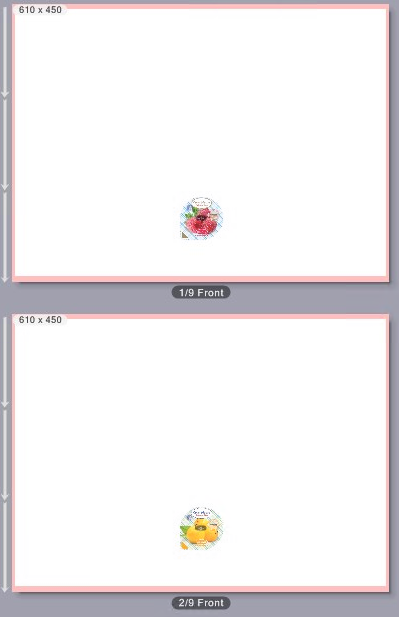
Su ciascun foglio viene disposto un altro soggetto o disposta un’altra segnatura.
Nel campo «Righe» immettete ora un «2». Le opzioni «Ripeti» sono disattivate.
Quindi i soggetti 1 e 2 vengono collocati l’uno sotto l’altro.

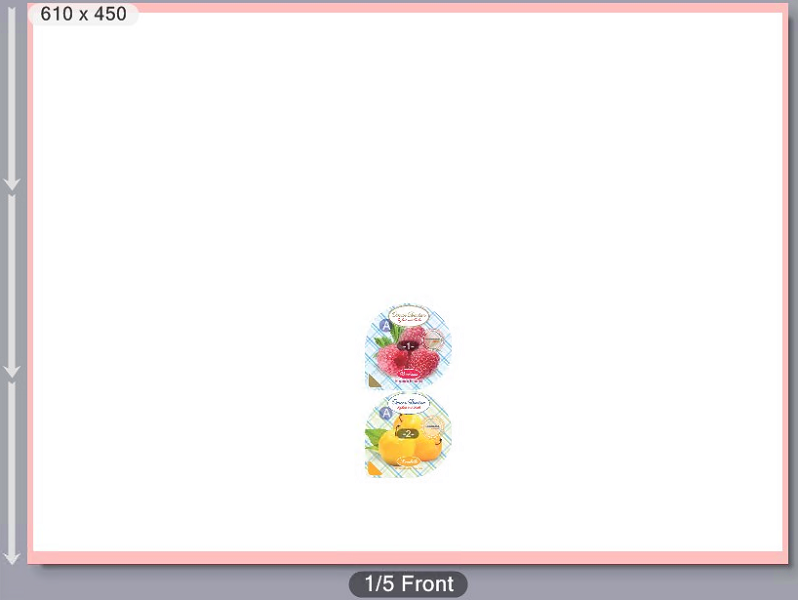
•«Righe» con «Ripeti»
Immettete un «2» nel campo «Righe» e attivate l’opzione «Ripeti».
Ogni volta, 2 soggetti identici vengono disposti l’uno sotto l’altro.

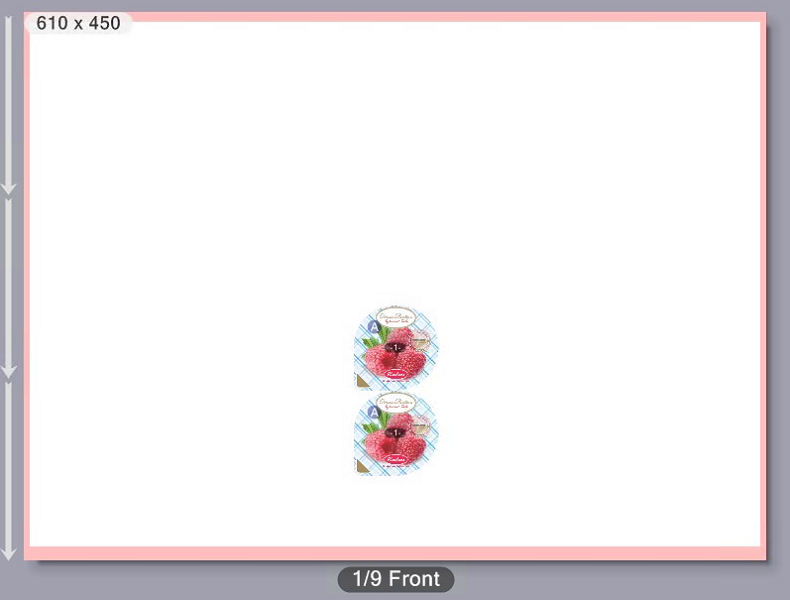
•Righe e Colonne con Ripeti:
Nei campi «Righe» e «Colonne» immettete rispettivamente un «2». Le opzioni «Ripeti» sono attivate.
Su ciascun foglio vengono collocati 4 soggetti identici.

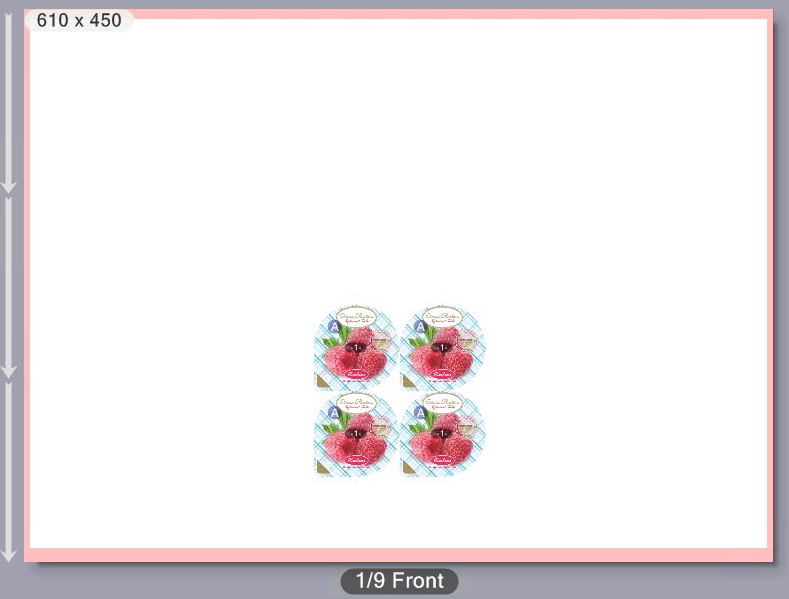
Opzione «Rotazione» (icona angolo)
In questa lista a discesa potete impostare un angolo di rotazione per tutte le pagine/segnature posizionate sulle superfici. Nell’operazione vengono ruotati anche i contenuti delle pagine.
Sono disponibili gli angoli di rotazione 0°, 90°, 180° o 270° in senso orario.
Nota: Se nell’area di anteprima selezionate la visualizzazione «Layout», l’allineamento delle pagine viene contrassegnato con il simbolo «A».
Opzioni «Distanza verticale / orizzontale»
Con queste opzioni potete parametrizzare le distanze verticali e orizzontali tra le pagine o le segnature.
|
|
Distanza verticale tra le segnature.
|
|
|
Distanza orizzontale tra le segnature. |
Impostazioni individuali della segnatura per le distanze e l’angolo di rotazione
Se nei campi «Colonne» e/o «Righe» immettete un numero superiore a «1», nell’area inferiore della scheda «Impostazioni del layout» viene visualizzato un grafico nel quale potete impostare individualmente l’allineamento delle singole segnature e le distanze tra le segnature.
Se fate clic su uno degli oggetti nel grafico, potete modificare individualmente l’allineamento della rispettiva segnatura. Questa rotazione viene visualizzata nell’area di anteprima.
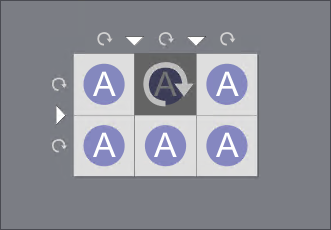
Con queste rotazioni, i singoli oggetti che si trovano su una superficie vengono ruotati.
A differenza di ciò, con le impostazioni dell’angolo di rotazione dalla lista a discesa viene impostato l’allineamento della disposizione totale di tutti gli oggetti collocati sulla superficie.
Esempio: Una scatola pieghevole è collocata più volte su una superficie. Parametri: Colonne = 2, Righe = 2, Ripetizioni = On. La visualizzazione dell’anteprima «Layout» è impostata.
Impostazione angolo di rotazione «0°», la scatola pieghevole situata in alto a destra è ruotata:
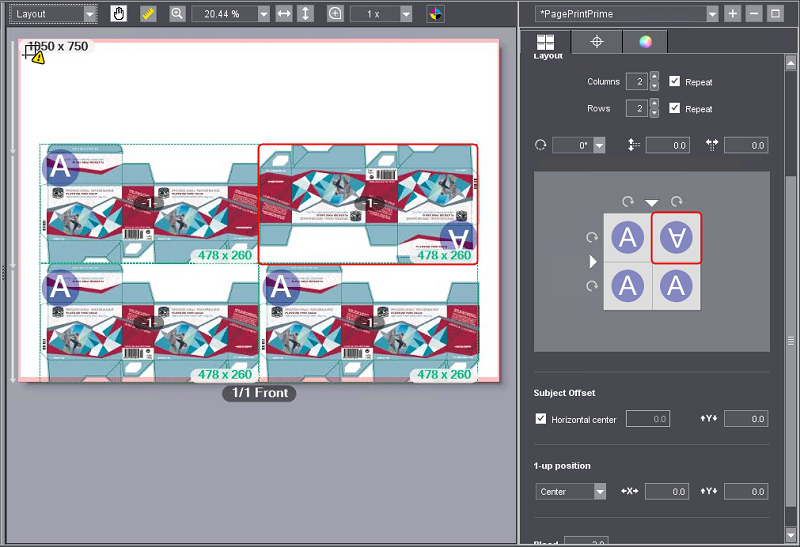
Impostazione angolo di rotazione «90°», la scatola pieghevole situata in alto a destra è ruotata:
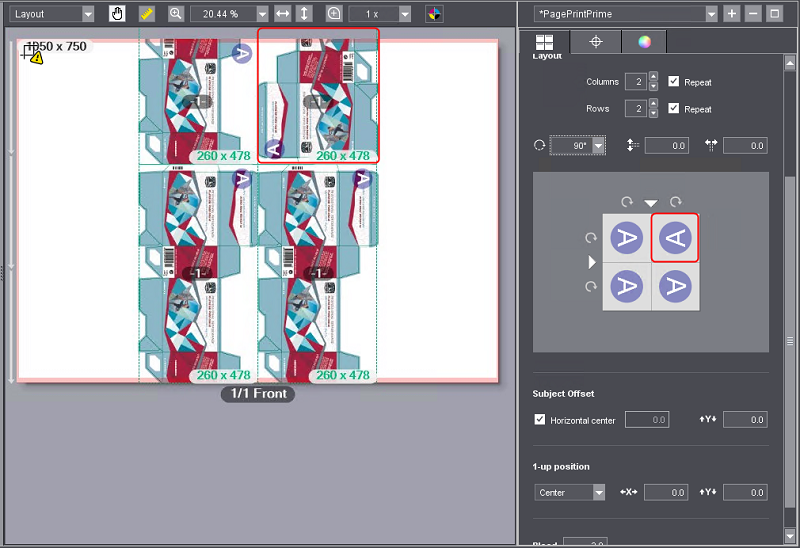
La disposizione totale delle scatole pieghevoli è ruotata di 90°, la scatola pieghevole in alto a destra è ruotata di 180° rispetto alle altre scatole pieghevoli corrispondentemente al grafico.
L’impostazione dell’angolo di rotazione nella lista a discesa, provoca quindi una rotazione della disposizione totale degli oggetti sul foglio da stampa. Le rotazioni, che vengono effettuate nel grafico facendo clic, provocano la rotazione dei singoli oggetti relativamente agli altri oggetti.
Area «Distanza soggetto»
Nei campi d’immissione potete impostare la distanza orizzontale e verticale del soggetto rispetto al punto di riferimento di riferimento nell’angolo inferiore sinistro del foglio da stampa. Il campo per la distanza orizzontale non è accessibile se l’opzione «Centra orizzontale» è attivata.
Opzione «Centra orizzontalmente»
Se attivate questa opzione, il soggetto viene posizionato centrato in orizzontale sul foglio.
Area «Posizione duplicazione»
In quest’area potete allineare esattamente la posizione di una duplicazione (p.es. una etichetta) rispetto alla segnatura concernente. A questo proposito, il formato finale della duplicazione viene adattato rispetto alla segnatura. Questa modifica è necessaria solo qualora le duplicazioni siano di differente grandezza e/o non coprano esattamente le segnature. Procedete nel modo seguente:
1.Nell’anteprima, scegliete la rappresentazione «Foglio» e selezionate un fattore zoom con il quale potete riconoscere in modo preciso i dettagli degli oggetti.
2.Tramite l’area di anteprima, richiamate il comando «Visualizza > Cornice / Dimensionamento» del menu contestuale.

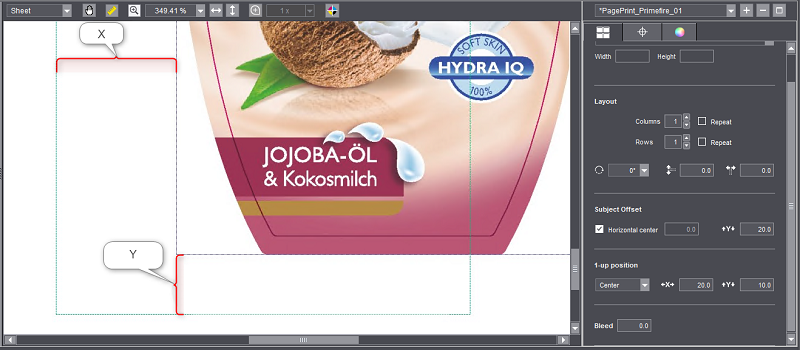
3.Ora, nell’area «Posizione duplicazione», scegliete nella lista a discesa se volete allineare la duplicazione al centro o nell’angolo inferiore sinistro della fustella.
4.Nei campi per gli spostamenti in direzione X e Y, impostate ora dei valori di spostamento finché le duplicazioni sono esattamente allineate rispetto alla segnatura. Potete immettere qui anche valori negativi. Non appena cambiate l’area d’immissione o azionate il tasto del tabulatore, la modifica viene immediatamente visualizzata nell’anteprima.
Nel campo «Abbondanza» potete definire una dimensione per l’abbondanza («Bleed»).
L’«Abbondanza» definisce la larghezza massima che viene ancora stampata al di fuori del formato finale pagine. Se ad esempio viene definita un’abbondanza di 3 mm, viene stampato un margine di 3 mm più ampio al di fuori del formato finale pagine, anche se nel PDF è definita una superficie di contenuto più grande al di fuori del formato finale.